>>この記事には書き直した新しいページがあります。<<
<<前 [TOP] 次>>
ますは「http://php.net/」にアクセスします。

ページ左上の「Downloads」をクリックしてダウンロードページに移動します。

今回は、2016年9月現在の最新版である「PHP 7.0.11」をダウンロードしてみます。
「PHP 7.0.11」の「Windows downloads」をクリックします。

Windows32ビットの場合は「VC14 x86」の「ZIP」を、Windows64ビットの場合は「VC14 x64」の「ZIP」をクリックしてダウンロードします。
ここで気をつけるのは、Apacheと連動が出来るように、「Thread Safe」の方をダウンロードすることです。


Windows32ビットの場合は「php-7.0.11-Win32-VC14-x86.zip」、Windows64ビットの場合は「php-7.0.11-Win32-VC14-x64.zip」というZIPフィルがダウンロードされるはずです。
今回はWindows64ビットでインストールしています。
ダウンロードしたZIPファイルを展開します。
今回は展開先のフォルダ名を、そのまま「php-7.0.11-Win32-VC14-x64」としました。
この展開した「php-7.0.11-Win32-VC14-x64」フォルダをそのままCドライブにコピーします。
では次に、パス(PATH)を設定します。
コントロールパネルを起動し、「システムとセキュリティ」を開きます。

そのなかの「システム」を選択します。
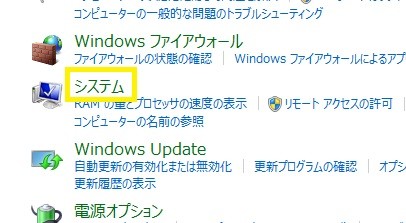
画面左の「システムの詳細設定」を選択します。

環境変数に進みます。
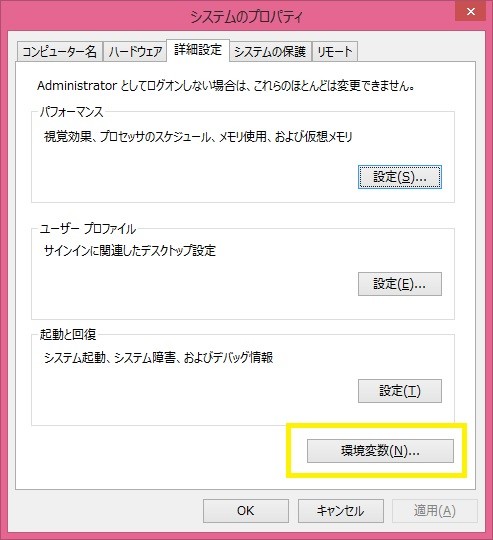
「○○のユーザー環境設定」のリストの中からPathを選択して「編集」をクリックし、変数値に表示された文字列の末尾に、
「C:\php-7.0.11-Win32-VC14-x64;」 と入力し、「OK」を押します。
ない場合は、「新規」を押し変数名を「Path」にします。
もし、複数Pathが記述されている場合は、つなぎ部分を「;(セミコロン)」で区切ってください。

次に、「php.ini」ファイルを設定します。
Cドライブに先程コピーした「php-7.0.11-nts-Win32-VC14-x64」ファルダを開くと、中に「php.ini-development」と「php.ini-production」というファイルがあります。
この2つのファイルは、以下のような意味があります。
今回は、開発環境で使用するため「php.ini-development」を使用します。
「php.ini-development」をコピーして、同じフォルダにコピーします。
そして、コピーしたファイルのファイル名を「php.ini」に変更して下さい。
さらに、この「php.ini」ファイルをCをドライブの「Windows」ファルダにコピーして下さい。
これでPHPのインストールは終了です。
コマンドプロンプトを開いて、「php -v」と入力してみましょう。
PHPのバージョンが表示されるはずです。

続いて、ApacheにPHPを組み込みます。
Cドライブの「php-7.0.11-Win32-VC14-x64」ファルダに、「php7ts.dll」というファイルがあります。
これを、Cをドライブの「Windows」ファルダにある「system32」フォルダにコピーします。
次に、先程Cをドライブの「php-7.0.11-nts-Win32-VC14-x64」ファルダに作成した「php.ini」を編集します。
「php.ini」ファイルをメモ帳で開いて、次の6ヶ所の項目を修正します。
先頭についている「;」がコメントを表す記号ですので、これを消して書き換えるという作業をしていきます。
メモ帳の「編集」にある「検索」を利用すると作業がはかどります。
- [includeパスの設定: 456行目]
他のPHPプログラムなどを読み込むためのincludeパスを設定します。元の記述 ; Windows: "\path1;\path2" ;include_path = ".;c:\php\includes" 書き換え後 ; Windows: "\path1;\path2" include_path = ".;C:\php-7.0.11-Win32-VC14-x64\includes"
- [拡張モジュールを置いておくディレクトリを指定: 471行目]
元の記述 ; On windows: ; extension_dir = "ext" 書き換え後 extension_dir = "C:\php-7.0.11-Win32-VC14-x64\ext"
- [拡張モジュール(マルチバイト文字列)の使用: 584行目]
マルチバイト文字列の操作が可能になり、正規表現による検索や置換などが行えます。
修正はコメントを外すだけです。元の記述 ;extension=php_mbstring.dll 書き換え後 extension=php_mbstring.dll
- [拡張モジュール(SQLite)の使用: 612行目]
バンドルされているデータベースSQLite3をWindowsで使用するため、手動で設定ファイルを変更する必要があります。
下記のように、PHP の中からデータベースにアクセスするための記述もあわせて行ってください。
記述順も下記の通りにする必要があります。元の記述 ;extension=php_sqlite3.dll 書き換え後 extension=php_pdo_sqlite.dll extension=php_sqlite3.dll
- [日本語コードの設定: 1117行目]
PHP内部で扱う文字コードの設定です。元の記述 [mbstring] ; language for internal character representation. ;mbstring.language = Japanese ; internal/script encoding. ; Some encoding cannot work as internal encoding. (e.g. SJIS, BIG5, ISO-2022-*) ; If empty, default_charset or internal_encoding or iconv.internal_encoding is used. ; The precedence is: default_charset < internal_encoding < iconv.internal_encoding ;mbstring.internal_encoding = 書き換え後 ; language for internal character representation. mbstring.language = Japanese ; internal/script encoding. ; Some encoding cannot work as internal encoding. (e.g. SJIS, BIG5, ISO-2022-*) ; If empty, default_charset or internal_encoding or iconv.internal_encoding is used. ; The precedence is: default_charset < internal_encoding < iconv.internal_encoding mbstring.internal_encoding = SJIS
次にApacheのファイルを修正してApacheにPHPを組み込みます。
Cドライブの「Apache24」フォルダにある「conf」フォルダの中に「httpd.conf」ファイルがあるのでこれを修正します。
「httpd.conf」ファイルをメモ帳で開いて、以下の2ヶ所を書き換えます。
- [PHPモジュールの組み込み: 173行目]
「php7_module」を追加。[この記述の下に追加] LoadModule ssl_module modules/mod_ssl.so [追加後] LoadModule ssl_module modules/mod_ssl.so LoadModule php7_module "C:\php-7.0.11-Win32-VC14-x64\php7apache2_4.dll" #php.ini の場所を設定 PHPIniDir "C:\php-7.0.11-Win32-VC14-x64"
- [ファイル拡張子による処理の指定: 800行目]
「*.php」であればPHPを利用することを指定します。[この記述の下に追加] #AddType text/html .shtml #AddOutputFilter INCLUDES .shtml [追加後] #AddType text/html .shtml #AddOutputFilter INCLUDES .shtml AddType application/x-httpd-php .php AddType application/x-httpd-php-source .phps
これで設定はすべて終了です。
<<前 [TOP] 次>>